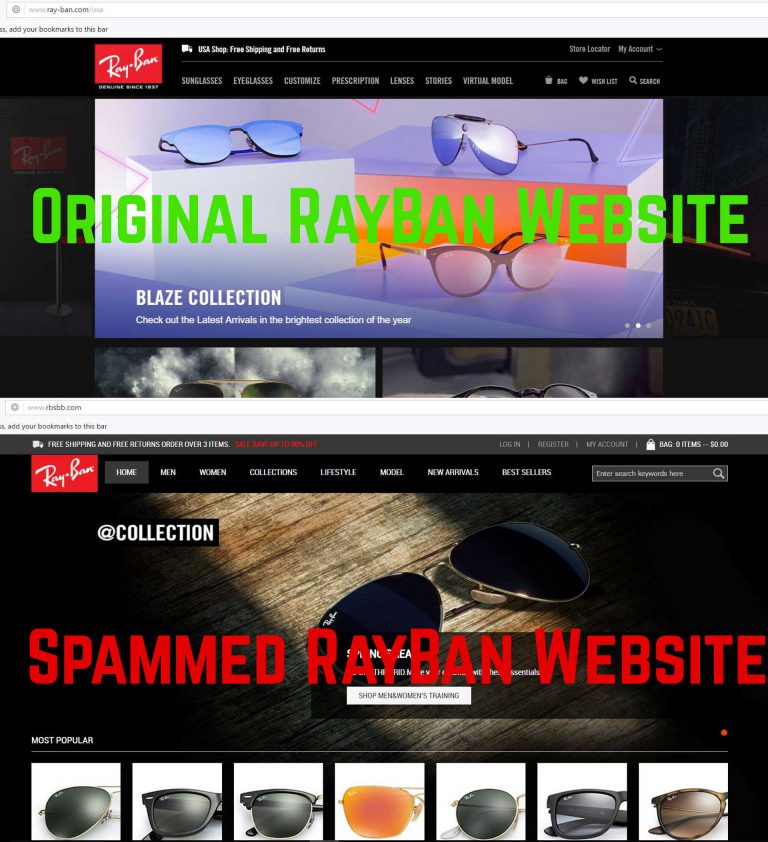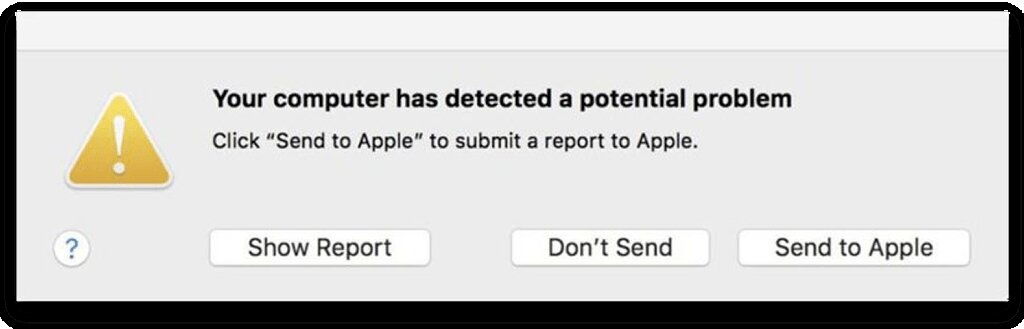Este blog foi criado com o objetivo principal de explicar-lhe o que é o Vírus WindShift Mac (O seu computador foi detectado um problema potencial) e como você pode removê-lo completamente do seu Mac.
Um novo cavalo de Tróia para máquinas MacOS foi recentemente identificado a ser distribuídos com uma taxa de detecção muito baixo. O vírus, chamado WindShift tem sido rotulado mais de um tipo de Spyware do vírus que visa revogar certificados e, assim, ser detectada por lado de antivírus VirusTotal nenhum. O principal objetivo da Trojan é infectar as vítimas através de phishing e em seguida, toque em seu Mac com a idéia para espionar a vítima. Se você já viu o WindShift também conhecida como detecção WindTail no seu Mac, nós recomendamos que você leia este artigo cuidadosamente.
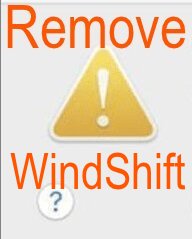
Resumo ameaça
| Nome | WindShift Trojan |
| Tipo | navegador Hijacker, Redirect, PUP |
| Pequena descrição | Visa modificar as configurações dos usuários de Mac e, em seguida, espionar os usuários batendo em câmera ou microfone. |
| Os sintomas | Você pode ver mensagens sobre certificados expirados e um pop-up dizendo “O computador detectou um problema em potencial” |
| distribuição Método | Via phishing links da web e páginas |
| Ferramenta de detecção |
Veja se o seu sistema foi afetado por malware
Baixar
Remoção de Malware Ferramenta
|
| Experiência de usuário | Participe do nosso Fórum para discutir WindShift Trojan. |
WindShift – Métodos de distribuição
WindShift seja malware para máquinas MacOS e também é conhecido como OSX.WindTail ou OSX.WindShift como a detecção pela maioria dos programas antivírus. Mas você também pode encontrar esse vírus por uma detecção anônimo, tais como Trojan.OSX.Agent.c e outros. O vírus é conhecido por difusão através de um método muito pouco convencional que é típico para a maioria dos vírus e que é através de páginas de phishing.
Tais páginas podem muitas vezes fingem ser as páginas originais de grandes sites que você pode estar familiarizado com, como o PayPal, eBay, Amazonas, Gmail e outros sites de grandes. Abaixo, você pode ver um site falso RayBan, versus um Phishing, espalhando a vírus RayBan Facebook:
Mas Phishing não é uma forma típica de malwares propagação e esta poderia ser a principal razão pela qual as pessoas por trás deste vírus utilizado apenas isso. Estas páginas de phishing pode pedir-lhe para clicar em um botão ou baixar um arquivo e esta é uma maneira através da qual pode-se inconscientemente deixar o WindShift Trojan em seu Mac.
WindShift Mac Trojan – Atividade
O principal arquivo de infecção de acordo com pesquisadores de malware tem sido relatada em VirusTotal ter as seguintes especificações:
→ Nome: Meeting_Agenda.zip
COI: ad282e5ba2bc06a128eb20da753350278a2e47ab545fdab808e94a2ff7b4061e
Tamanho:246.37 KB
Também classificados por relatórios como um APT (Ameaça persistente avançada), o malware pode silenciosamente introduzir o seu Mac, mesmo sem você perceber. Então, o WindShift Trojan pode começar a revogar certificados, como o seguinte:
→ CSSMERR_TP_CERT_REVOKED
Pouco depois disso, o WindShift Malware pode começar a causar problemas, tomando provável para baixo outros certificados e como resultado de que o “Seu computador detectou um potencial problema” mensagem de erro aparece no Mac do usuário, olhando como os shows imagem debaixo:
A má notícia é que a Apple valida firmware Macs’ com freqüência e isso não é provável que aconteça. Isso é por que, vendo esta mensagem junto com o certificado CSMERR revogado é o sintoma mais claro de ter o WindShift (“O computador detectou um problema em potencial”) Trojan no seu Mac.
Se o Trojan já comprometeu um Mac, pesquisadores relatam que ele poderia ser usado para executar as seguintes atividades:
- Gravar o que você faz no seu Mac.
- Comunicar com o servidor dos hackers controle.
- Tirar fotos de sua área de trabalho do Mac.
- Roubar arquivos do seu Mac.
Mas o que fica ainda mais interessante é que o cavalo de Tróia foi realmente relatado em relação ao “O computador detectou um problema em potencial” Trojan é que, quatro meses atrás, um grupo de hackers foi detectada para realizar espionagem digital com este vírus e seu malware foi detectado. E o que é ruim aqui é que mesmo que os servidores de WindShift foram desativados, o malware ainda está ativo e ainda poderia ser propagação. E o que é ainda pior é que ele poderia ser usado por outros hackers para espionar os usuários de Mac ou poderia ser modificado para se tornar algo pior do que já é. assim, os especialistas aconselham a ter cuidado, especialmente se você ver o “Seu computador detectou um problema em potencial” mensagem. Se esse é o caso, recomendamos verificar o seu Mac em busca de malware e removê-lo, de preferência, seguindo as instruções na secção “remover” a seguir.
Retire o “Seu computador detectou um problema em potencial” Threat
Se você sabe como detectar e eliminar os arquivos maliciosos por saber a sua localização e nome, recomendamos que você siga as duas primeiras etapas abaixo. Contudo, se você não parecem encontrar os arquivos ou se sentir inseguro que você tenha removido o “Seu computador detectou um problema em potencial” WindShift Trojan, nós recomendamos que você siga as outras duas etapas por baixo os dois primeiros. Eles são feitos para que você tente remover WindShift Trojan automaticamente com a ajuda de um software avançado anti-malware para Mac. Tais programas têm por objectivo identificar todos os problemas e vírus em seu Mac e, em seguida, excluí-los completamente, enquanto assegura que os certificados do seu Mac e ele ficar protegido no futuro.
Etapas para se preparar antes da remoção:
Antes de começar a seguir os passos abaixo, ser aconselhável que você deve primeiro fazer as seguintes preparações:
- Faça backup de seus arquivos no caso do pior acontecer.
- Certifique-se de ter um dispositivo com estas instruções sobre standy.
- Arme-se com paciência.
- 1. Procurar malware no Mac
- 2. Desinstalar aplicativos arriscados
- 3. Limpe seus navegadores
Degrau 1: Procure e remova arquivos WindShift Trojan do seu Mac
Quando você está enfrentando problemas em seu Mac, como resultado de roteiros indesejados e programas como WindShift Trojan, a forma recomendada de eliminar a ameaça é usando um programa anti-malware. O SpyHunter para Mac oferece recursos avançados de segurança, além de outros módulos que melhoram a segurança do seu Mac e a protegem no futuro.

Guia de remoção de malware rápido e fácil para Mac
Passo Bônus: Como fazer seu Mac funcionar mais rápido?
As máquinas Mac mantêm provavelmente o sistema operacional mais rápido que existe. Ainda, Macs tornam-se lentos e lentos às vezes. O guia de vídeo abaixo examina todos os possíveis problemas que podem fazer com que o seu Mac fique mais lento do que o normal, bem como todas as etapas que podem ajudá-lo a acelerar o seu Mac.
Degrau 2: Desinstale o WindShift Trojan e remova arquivos e objetos relacionados
1. Acerte o ⇧ + ⌘ + U chaves para abrir utilitários. Outra forma é clicar em “Go” e depois clicar em “Utilities”, como a imagem abaixo mostra:

2. Encontre o Monitor de Atividade e clique duas vezes nele:

3. No olhar Activity Monitor por quaisquer processos suspeitos, pertencentes ou relacionados com a WindShift Trojan:


4. Clique no "Ir" botão novamente, mas desta vez selecione Aplicativos. Outra maneira é com os botões ⇧ + ⌘ + A.
5. No menu Aplicações, olhar para qualquer aplicativo suspeito ou um aplicativo com um nome, semelhante ou idêntico ao WindShift Trojan. Se você encontrá-lo, clique com o botão direito no aplicativo e selecione “Mover para a lixeira”.

6. selecionar contas, depois disso, clique no Itens de login preferência. O seu Mac irá então mostrar uma lista de itens que iniciar automaticamente quando você log in. Procure quaisquer aplicativos suspeitos idênticos ou semelhantes a WindShift Trojan. Verifique o aplicativo que você deseja impedir de ser executado automaticamente e, em seguida, selecione no Menos (“-“) ícone para escondê-lo.
7. Remova quaisquer arquivos restantes que possam estar relacionados a esta ameaça manualmente seguindo as subetapas abaixo:
- Vamos para inventor.
- Na barra de pesquisa digite o nome do aplicativo que você deseja remover.
- Acima da barra de pesquisa alterar os dois menus para "Arquivos do sistema" e "Estão incluídos" para que você possa ver todos os arquivos associados ao aplicativo que você deseja remover. Tenha em mente que alguns dos arquivos não pode estar relacionada com o aplicativo que deve ter muito cuidado quais arquivos você excluir.
- Se todos os arquivos estão relacionados, segure o ⌘ + A botões para selecioná-los e, em seguida, levá-los a "Lixo".
No caso de você não pode remover WindShift Trojan via Degrau 1 acima:
No caso de você não conseguir encontrar os arquivos de vírus e objetos em seus aplicativos ou outros locais que têm mostrado acima, você pode olhar para eles manualmente nas Bibliotecas do seu Mac. Mas antes de fazer isso, por favor leia o aviso legal abaixo:
1. Clique em "Ir" e depois "Ir para Pasta" como mostrado por baixo:

2. Digitar "/Library / LauchAgents /" e clique em Ok:

3. Exclua todos os arquivos de vírus que têm similar ou o mesmo nome que WindShift Trojan. Se você acredita que não existe tal arquivo, não exclua nada.

Você pode repetir o mesmo procedimento com os seguintes outros diretórios Biblioteca:
→ ~ / Library / LaunchAgents
/Biblioteca / LaunchDaemons
Gorjeta: ~ é ali de propósito, porque leva a mais LaunchAgents.
Degrau 3: Remover WindShift Trojan - extensões relacionadas do Safari / cromada / Raposa de fogo









WindShift Trojan-FAQ
O que é o Trojan WindShift no seu Mac??
A ameaça do cavalo de Troia WindShift é provavelmente um aplicativo potencialmente indesejado. Também há uma chance de estar relacionado a Mac malwares. Se então, esses aplicativos tendem a desacelerar significativamente o seu Mac e exibir anúncios. Eles também podem usar cookies e outros rastreadores para obter informações de navegação dos navegadores da web instalados em seu Mac.
Macs podem pegar vírus?
sim. Tanto quanto qualquer outro dispositivo, Computadores Apple recebem malware. Os dispositivos Apple podem não ser um alvo frequente por malwares autores, mas tenha certeza de que quase todos os dispositivos Apple podem ser infectados por uma ameaça.
Que tipos de ameaças para Mac existem?
De acordo com a maioria dos pesquisadores de malware e especialistas em segurança cibernética, a tipos de ameaças que atualmente podem infectar o seu Mac podem ser programas antivírus nocivos, adware ou sequestradores (PUPs), cavalos de Tróia, ransomware e malware cripto-minerador.
O que fazer se eu tiver um vírus Mac, Like WindShift Trojan?
Não entre em pânico! Você pode facilmente se livrar da maioria das ameaças do Mac, primeiro isolando-as e depois removendo-as. Uma maneira recomendada de fazer isso é usar um software de remoção de malware que pode cuidar da remoção automaticamente para você.
Existem muitos aplicativos anti-malware para Mac que você pode escolher. SpyHunter para Mac é um dos aplicativos anti-malware recomendados para Mac, que pode escanear gratuitamente e detectar qualquer vírus. Isso economiza tempo para a remoção manual que você teria que fazer de outra forma.
How to Secure My Data from WindShift Trojan?
Com algumas ações simples. Em primeiro lugar, é imperativo que você siga estas etapas:
Degrau 1: Encontre um computador seguro e conecte-o a outra rede, não aquele em que seu Mac foi infectado.
Degrau 2: Alterar todas as suas senhas, começando por suas senhas de e-mail.
Degrau 3: Habilitar autenticação de dois fatores para proteção de suas contas importantes.
Degrau 4: Ligue para o seu banco para mude os detalhes do seu cartão de crédito (codigo secreto, etc.) se você salvou seu cartão de crédito para compras online ou fez atividades online com seu cartão.
Degrau 5: Tenha certeza de ligue para o seu ISP (Provedor de Internet ou operadora) e peça a eles que alterem seu endereço IP.
Degrau 6: Mude o seu Senha do wifi.
Degrau 7: (Opcional): Certifique-se de verificar todos os dispositivos conectados à sua rede em busca de vírus e repita essas etapas para eles se eles forem afetados.
Degrau 8: Instale o anti-malware software com proteção em tempo real em todos os dispositivos que você possui.
Degrau 9: Tente não baixar software de sites que você não conhece e fique longe de sites de baixa reputação em geral.
Se você seguir essas recomendações, sua rede e dispositivos Apple se tornarão significativamente mais seguros contra quaisquer ameaças ou software invasor de informações e estarão livres de vírus e protegidos no futuro também.
Mais dicas que você pode encontrar em nosso Seção de vírus MacOS, onde você também pode fazer perguntas e comentar sobre os problemas do seu Mac.
Sobre a pesquisa do Trojan WindShift
O conteúdo que publicamos em SensorsTechForum.com, este guia de remoção do WindShift Trojan incluído, é o resultado de uma extensa pesquisa, trabalho árduo e a dedicação de nossa equipe para ajudá-lo a remover o problema específico do macOS.
Como conduzimos a pesquisa sobre o WindShift Trojan?
Observe que nossa pesquisa é baseada em uma investigação independente. Estamos em contato com pesquisadores de segurança independentes, graças ao qual recebemos atualizações diárias sobre as definições de malware mais recentes, incluindo os vários tipos de ameaças Mac, especialmente adware e aplicativos potencialmente indesejados (satisfeito).
além disso, a pesquisa por trás da ameaça do Trojan WindShift é apoiada por VirusTotal.
Para entender melhor a ameaça representada pelo malware Mac, por favor, consulte os seguintes artigos que fornecem detalhes conhecedores.